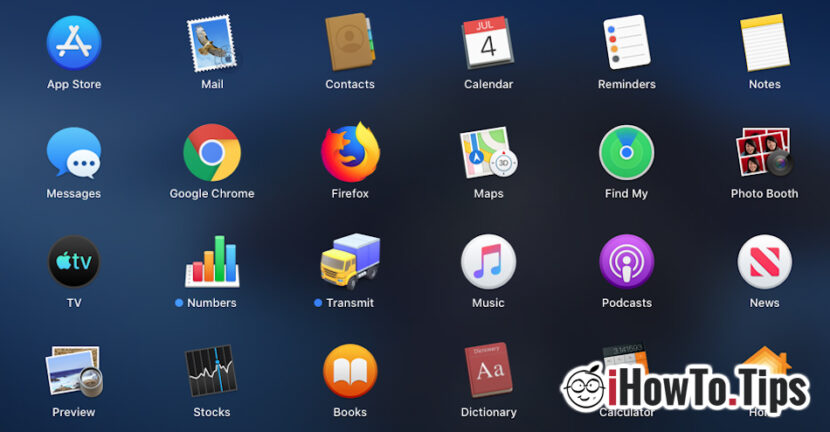Πολλοί χρήστες δοκιμές Catalina MacOS Στην έκδοση beta, παραπονέθηκαν για το γεγονός ότι Εγκαταστάθηκαν τρίτα μέρη στο σύστημα Λείπουν εντελώς από το Launchpad. Δοκιμάσαμε επίσης αυτό, και μετά την εγκατάσταση Το Google Chrome, Firefox Και άλλες εφαρμογές, διαπιστώσαμε ότι η μόνη λύση για να τις ανοίξουμε είναι να πλεύσουμε στο φάκελο αφιερωμένο στις εφαρμογές και να τις τρέχουμε απευθείας από εκεί.
Ας πάμε στο φάκελο "Εφαρμογές"Και για να εκτελέσετε τις εφαρμογές εκεί, δεν είναι πραγματικά διαθέσιμο. Θα ήταν πολύ πιο εύκολο οι τρίτες εφαρμογές, εγκατεστημένες στο MACOS, Στο Apara στο Launchpad.
Όσο φαίνεται, Αυτό δεν είναι σφάλμα beta έκδοση, όπως σκέφτηκα αρχικά. Μόλις με το MacOS Catalina, η Apple θα αλλάξει το δρόμο Διαχείριση εφαρμογών στο Launchpad. Συγκεκριμένα, τρίτα μέρη (Chrome, Firefox, Photoshop κ.λπ.), Τι δεν θα εγκατασταθεί από το κατάστημα εφαρμογών, δεν θα παρουσιαστεί αυτόματα στο LaunchPad. Μπορούν να προστεθούν από τον χρήστη, τραβώντας το εικονίδιο της εφαρμογής από το φάκελο "Εφαρμογές« Πάνω από το γκρι εικονίδιο του Launchpad από το Dock Bar.
Πώς να προσθέσετε μια εφαρμογή εγκατεστημένη στο Lauchpad στο MacOS Catalina
Εάν βρίσκεστε στην κατάσταση όπου έχετε εγκαταστήσει μια εφαρμογή από κάπου εκτός από το App Store και το εικονίδιο εκτόξευσης δεν το βλέπετε στο LaunchPad με τις άλλες εφαρμογές, περνάτε από τα παρακάτω βήματα:
1. Πηγαίνετε στο φάκελο "Εφαρμογές".
2. Επιλέξτε και σχεδιάστε το εικονίδιο. Έναρξη της αίτησης, Over Launchpad. (Όπερα, στο παράδειγμά μας)
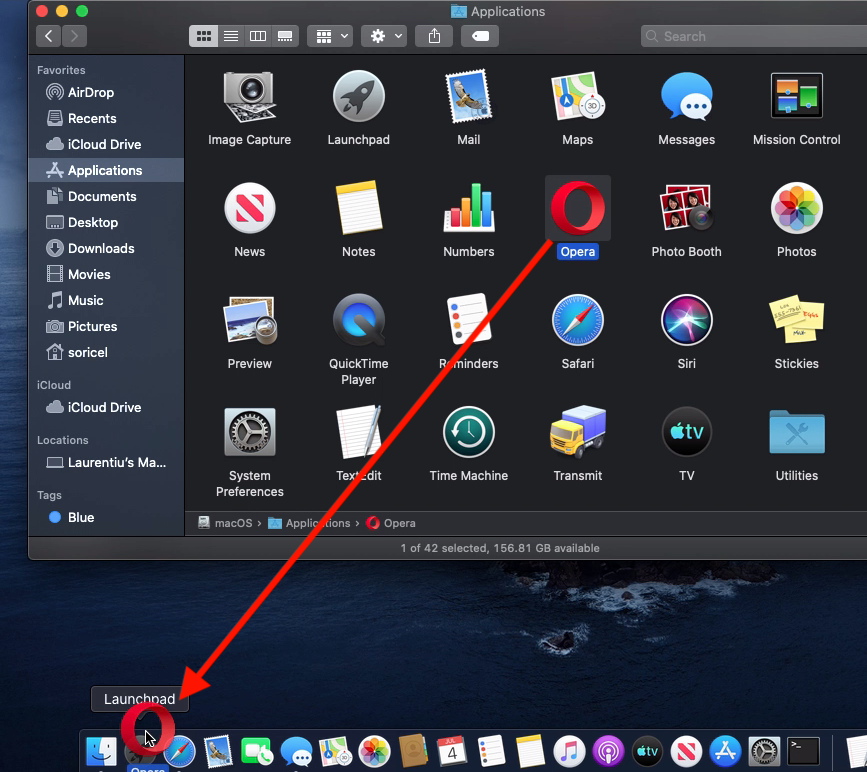
3. Αναχώρηση LaunchPad και ελέγξτε εάν η εφαρμογή υπάρχει με τις άλλες εφαρμογές.
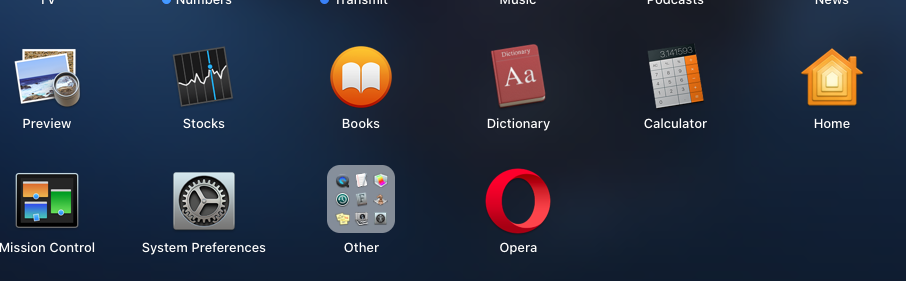
Πιθανότατα, μέχρι την τελική έκδοση που ετοιμάζεται να ξεκινήσει αυτό το φθινόπωρο, η Apple θα κάνει αλλαγές στο Launchpad.